คู่มือผู้ใช้ GarageBand
- ยินดีต้อนรับ
-
- อะไรคือ GarageBand
- เลิกแก้ไขและทำการแก้ไขกลับมาใหม่ใน GarageBand
- รับเสียงและลูปเพิ่มเติม
- รับความช่วยเหลือ
-
- เล่นบทเรียน
- เลือกแหล่งสัญญาณเข้าสำหรับกีตาร์ของคุณ
- กำหนดหน้าต่างบทเรียนเอง
- ดูว่าคุณเล่นบทเรียนได้ดีเพียงใด
- วัดความคืบหน้าของคุณเมื่อเวลาผ่านไป
- เล่นบทเรียนให้ช้าลง
- เปลี่ยนการผสมของบทเรียน
- ดูสัญลักษณ์เพลงแบบเต็มหน้า
- ดูหัวข้ออภิธานศัพท์
- ฝึกเล่นคอร์ดกีตาร์
- จูนกีตาร์ของคุณในบทเรียน
- เปิดบทเรียนในหน้าต่าง GarageBand
- รับบทเรียนของการเรียนฝึกหัดเล่นเพิ่มเติม
- ถ้าบทเรียนของคุณดาวน์โหลดไม่เสร็จ
- ปุ่มลัด Touch Bar
- อภิธานศัพท์
- ลิขสิทธิ์

สร้างแทร็กในโปรเจ็กต์ใน GarageBand บน Mac
คุณเพิ่มแทร็กไปยังโปรเจ็กต์เพื่อเก็บเสียงอัด ลูป และวัสดุอื่นๆ เมื่อคุณเพิ่มแทร็ก คุณสามารถเลือกประเภท รูปแบบ แหล่งสัญญาณเข้าของแทร็ก (สำหรับแทร็กเสียง) และเสียงออก ตัวเลือกในหน้าต่างโต้ตอบแทร็กใหม่จะแตกต่างกันไป ขึ้นอยู่กับประเภทของแทร็กที่คุณกำลังสร้าง
แทร็กใหม่จะแสดงในพื้นที่แทร็ก
สร้างแทร็กใหม่
ใน GarageBand บน Mac ให้ปฏิบัติตามวิธีใดวิธีหนึ่งต่อไปนี้:
เลือก แทร็ก > แทร็กใหม่ (หรือกด Option-Command-N)
คลิกปุ่มเพิ่มแทร็ก
 เหนือส่วนหัวของแทร็ก
เหนือส่วนหัวของแทร็ก
เลือกประเภทแทร็กโดยคลิกปุ่มใดปุ่มหนึ่งในหน้าต่างโต้ตอบแทร็กใหม่
คุณสามารถสร้างแทร็กเครื่องดนตรีซอฟต์แวร์ แทร็ก Drummer หรือแทร็กเสียง (โดยใช้ตัวเลือก “ไมโครโฟนหรือสาย” หรือ “กีตาร์หรือเบส”) ได้
ถ้าจำเป็น ให้คลิกลูกศรแสดงผลรายละเอียดเพื่อแสดงรายละเอียดแทร็กใหม่
ในการเปลี่ยนอุปกรณ์สัญญาณออก ให้คลิกลูกศรหลังข้อความ “ฉันได้ยินเสียงจาก” จากนั้นเลือกอุปกรณ์จากเมนูอุปกรณ์สัญญาณออกที่แสดงขึ้นในการตั้งค่า
สำหรับแทร็กเสียง ให้ปฏิบัติตามวิธีใดๆ ต่อไปนี้:
ในการเปลี่ยนแหล่งสัญญาณเข้า ให้เลือกสัญญาณเข้าจากเมนูสัญญาณเข้าที่แสดงขึ้น
ในการเปลี่ยนอุปกรณ์สัญญาณเข้า ให้คลิกลูกศรหลัง “เครื่องดนตรีของฉันเชื่อมต่ออยู่กับ” จากนั้นเลือกอุปกรณ์จากเมนูอุปกรณ์สัญญาณเข้าที่แสดงขึ้นในการตั้งค่า
ในการเปิดการตรวจรับสัญญาณเสียงสำหรับแทร็กเสียง: เลือกกล่องกาเครื่องหมาย “ฉันต้องการได้ยินเครื่องดนตรีของฉันในขณะที่เล่นและอัดเสียง”
คลิกสร้าง
แทร็กใหม่จะแสดงในพื้นที่แทร็ก และคลังจะเปิดเพื่อให้คุณสามารถเลือกแพตช์สำหรับแทร็กได้
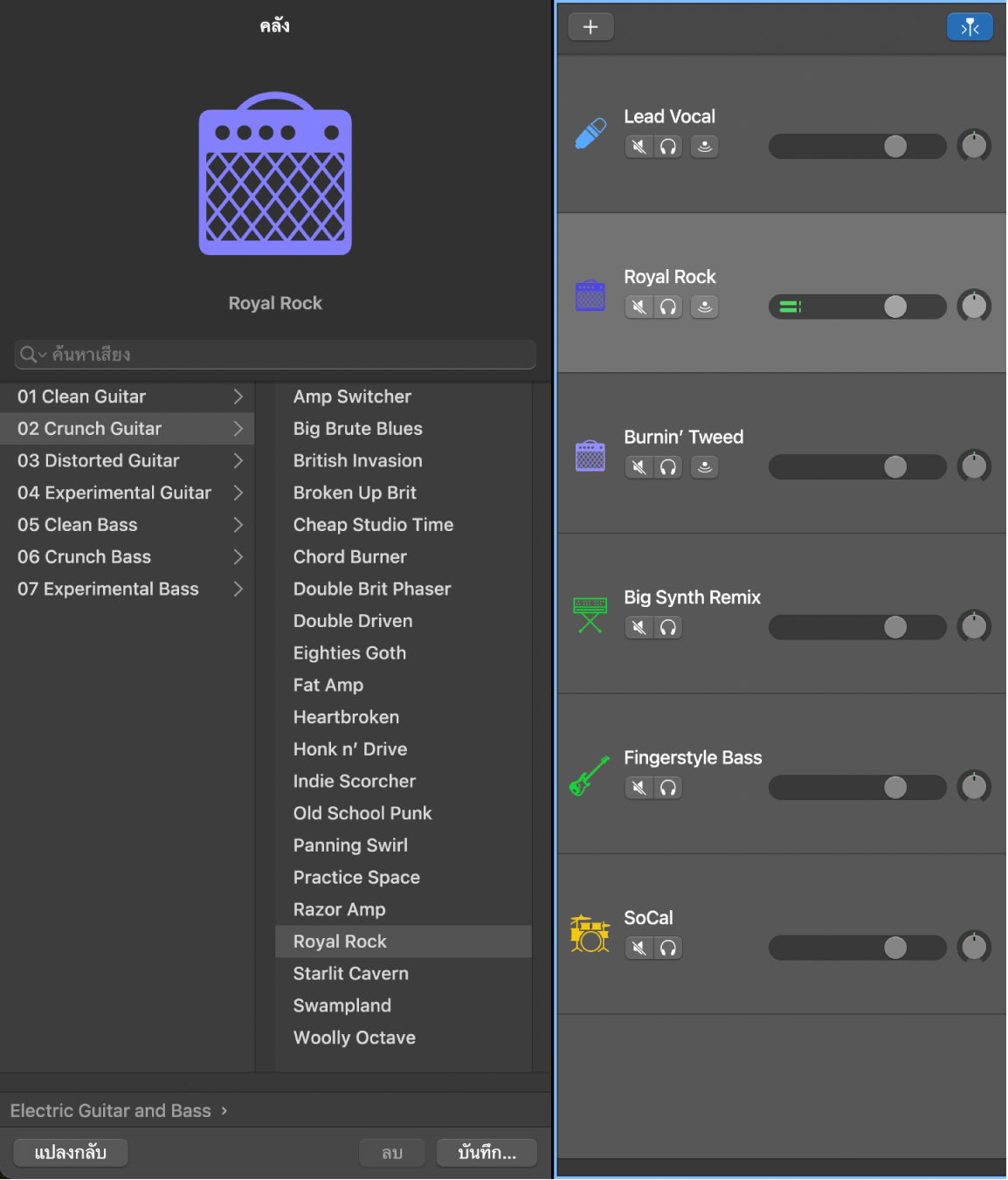
สำหรับข้อมูลเกี่ยวกับการเลือกแพตช์ ให้ดูที่เลือกแพตช์ใน GarageBand บน Mac
สร้างแทร็กใหม่ที่มีการตั้งค่าเหมือนกันกับแทร็กที่เลือกไว้
ใน GarageBand บน Mac ให้ปฏิบัติตามวิธีใดวิธีหนึ่งต่อไปนี้:
เลือกแทร็ก จากนั้นเลือก แทร็ก > แทร็กใหม่ที่มีการตั้งค่าที่ซ้ำซ้อนกัน
กดปุ่ม Control ค้างไว้แล้วคลิกที่ส่วนหัวของแทร็ก จากนั้นเลือก แทร็กใหม่ที่มีการตั้งค่าที่ซ้ำซ้อนกัน จากเมนูลัด